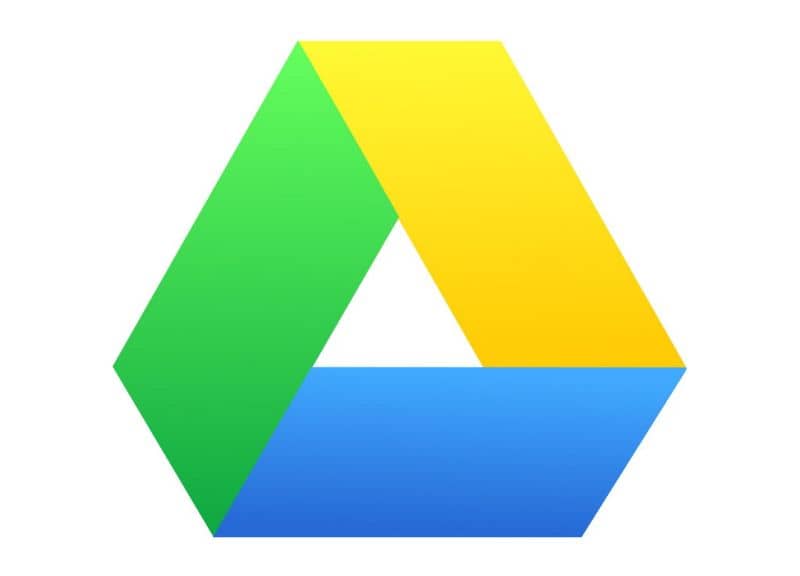
Czy chcesz udostępniać pliki na Dysku Google? Bez wątpienia narzędzie Dysk Google jest jednym z najlepszych do udostępniania dokumentów przez Internet. Możesz nawet przeglądać i otwierać pliki na Dysku Google bez połączenia z internetem. Dlatego zalecamy przeczytanie poniższych informacji na temat Jak ustawić datę wygaśnięcia udostępnionych plików na Dysku Google?
Ustaw ostateczny termin lub termin wygaśnięcie plików które udostępniasz przez Internet, to dobry sposób na ochronę naszych informacji, ponieważ po tym czasie nikt nie będzie mógł uzyskać dostępu do tych plików. Z tego powodu przygotowaliśmy poradnik, w którym pokażemy Ci, jak wygląda ta procedura z platformą Google Drive.
Jaki jest cel ustawiania daty wygaśnięcia udostępnionych plików na Dysku Google?
Obecnie istnieje wiele platform, z którymi udostępniać pliki i Dysk Google To jeden z najważniejszych. Bez wątpienia wyróżnia się swoimi funkcjami i dużą łatwością obsługi, dzięki czemu każdy może z niego korzystać bez większych niedogodności.
Udostępnianie dokumentów na Dysku Google jest dość łatwe. Jeśli chcesz, możesz nawet przenieść pliki na inne konto. Ponadto platforma udostępnia nam plik 15 GB wolnego miejscaw przypadku darmowych użytkowników jest to kwota, którą można zwiększyć płacąc miesięczną opłatę.
Tak czy inaczej, posiadanie plików w Internecie i udostępnianie ich ma swoje wady, dlatego przed podjęciem tej czynności najlepiej jest podjąć pewne środki ostrożności. Bez wątpienia jedną z najlepszych opcji jest tworzenie linków z datą wygaśnięcia.
ZA link z datą ważności, powoduje, że po chwili łącze plik jest usuwany, w ten sposób nikt inny nie ma dostępu do udostępnionego łącza. Ta funkcja jest dostępna na Dysku Google i można ją zastosować dla użytkowników powiązanych z Google Suite.
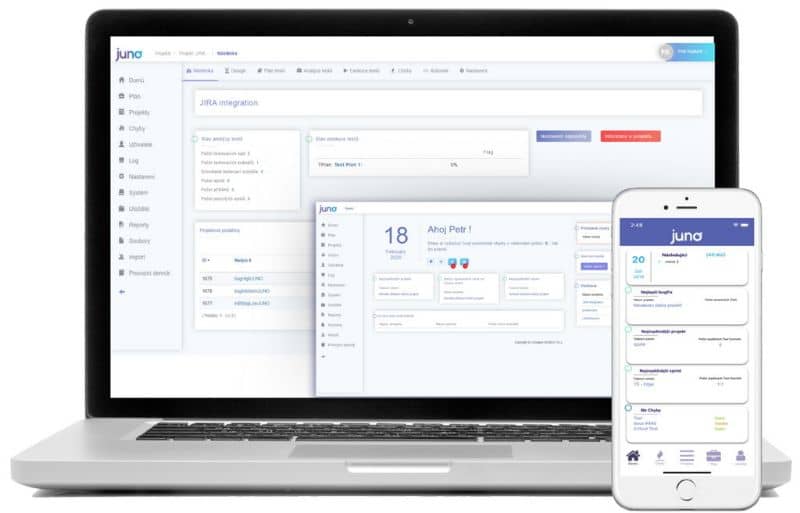
Jak ustawić datę wygaśnięcia udostępnionych plików na Dysku Google?
Ustaw datę ważności dla pliki udostępnione na Dysku Google jest to bardzo przydatne w przypadku, gdy nie chcesz, aby pozostawało na stałe w Internecie. Ta funkcja jest dostępna dla niektórych użytkowników platformy Google i możesz z niej korzystać w następujący sposób.
- Przede wszystkim musisz zalogować się do Dysku Google. Po przesłaniu pliku na Dysk Google możesz skorzystać z funkcji wygaśnięcia. Aby to zrobić, najpierw zlokalizuj plik, który chcesz udostępnić w terminie.
- Kliknij prawym przyciskiem myszy plik, który chcesz udostępnić, i kliknij opcję „Dzielić”.
- Na ekranie zostaną wyświetlone opcje udostępniania, tutaj musisz wybrać osoby lub grupy, którym chcesz udostępnić plik.
- Przycisk powinien pojawić się w prawym dolnym rogu ekranu. „Zaawansowane”, za pomocą których możemy dokonać wielu konfiguracji związanych z udostępnionym łączem.
- Również na dole i po prawej stronie znajduje się mała ikona w kształcie zegara, w którą należy nacisnąć, jeśli chcesz podać konkretny czas linkom.
- Domyślnie aplikacja udostępnia plik 30 dni, Tak czy inaczej, możesz go zmodyfikować według własnych upodobań.
- Po zakończeniu konfiguracji wystarczy kliknąć opcję zapisywania zmian iw ten sposób udostępnione łącza będą miały datę ważności.
Dodatkowe informacje
Jak wskazaliśmy wcześniej, należy pamiętać, że jedynym sposobem określenia ograniczenia lub czasu wygaśnięcia linków i udostępnianych plików jest posiadanie własnej domeny z Google SuiteDlatego w większości przypadków użytkownicy posiadający zwykłe konta na platformie Gmail nie mają dostępu do tych opcji konfiguracji.
Jeśli jesteś użytkownikiem tej platformy, możesz bez większych niedogodności udostępniać pliki z datą wygaśnięcia na Dysku Google. Z drugiej strony, jeśli nie chcesz już obsługiwać tej opcji, możesz przestać udostępniać swoje pliki na Dysku Google, aby nikt inny nie miał do nich dostępu.

